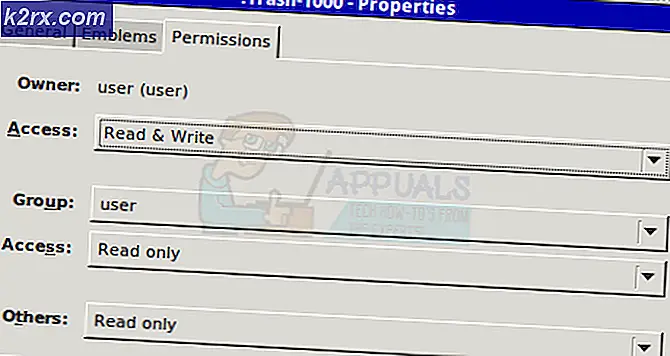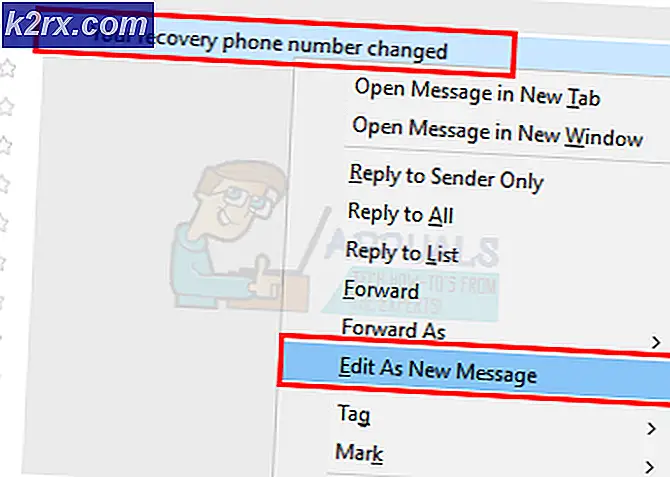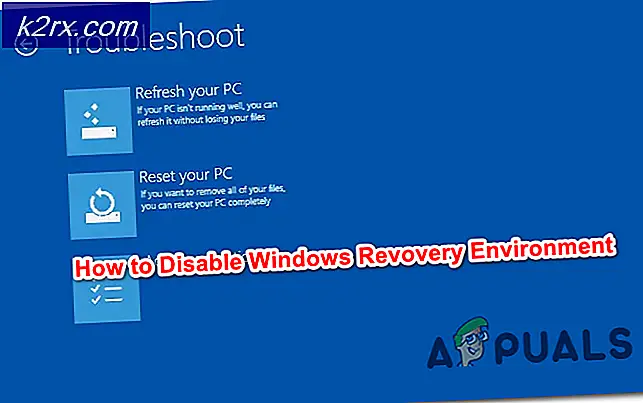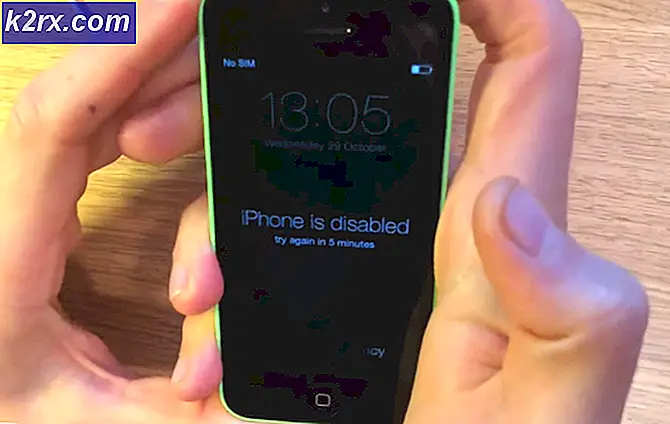Cách sử dụng Chuột và Bàn phím trên PlayStation 4
Chuột và bàn phím là thiết bị đầu vào của máy tính. Nó cung cấp hiệu suất dễ dàng và tốt hơn so với bộ điều khiển của PlayStation. Tuy nhiên, bạn cũng có thể sử dụng chuột và bàn phím trên PlayStation giống như bạn có thể sử dụng bộ điều khiển trên PC. PlayStation hỗ trợ bàn phím cho một số ứng dụng, vì khó gõ bằng bộ điều khiển. Trong bài viết này, chúng tôi sẽ chỉ cho bạn các phương pháp kết nối chuột và bàn phím với PS4 của bạn.
Cách sử dụng chuột và bàn phím trên PlayStation 4?
Hầu hết bàn phím và chuột sẽ hoạt động giống như hoạt động trên PC bình thường. Thông thường, nó sẽ là plug and play cho bất kỳ bàn phím và chuột nào, nhưng có một số trường hợp hiếm hoi người dùng cần ghép nối thiết bị với PS4. Tuy nhiên, bằng cách kết nối trực tiếp, bạn sẽ chỉ có thể chơi một số trò chơi trên PS4 chứ không phải tất cả. Đó là do một số trò chơi không hỗ trợ chuột và bàn phím. Nếu người dùng muốn chơi tất cả các trò chơi trên PS4 bằng chuột và bàn phím, thì họ có thể sử dụng bộ điều hợp được chế tạo đặc biệt để chuyển đổi chuột và bàn phím. Nó có thể chuyển đổi đầu vào chuột và bàn phím thành đầu ra của bộ điều khiển để trò chơi hoạt động.
1. Kết nối bàn phím và chuột có dây với PlayStation 4
Các thiết bị có dây sẽ yêu cầu ít bước hơn để kết nối với PlayStation của bạn. Hầu hết chuột và bàn phím có dây sẽ không yêu cầu ghép nối và kết nối trực tiếp dưới dạng cắm và chạy. Nó hoạt động giống như kết nối bộ điều khiển với PlayStation của bạn.
- Đăng nhập sang PS4 của bạn. Cắm vào của bạn chuột và bàn phím sang PS4 Cổng USB.
Ghi chú: Bạn có thể sử dụng bộ chia USB để kết nối nhiều thiết bị vì PS4 chỉ có 2 khe cắm. - Chờ 5 giây để nhận được thông báo trên màn hình để kết nối. Nó sẽ bắt đầu hoạt động ngay lập tức.
Ghi chú: Nó có thể hỏi ai đang sử dụng thiết bị. Chọn cấu hình mà bạn muốn sử dụng thiết bị. - Một số bàn phím sẽ yêu cầu khóa ghép nối được nhấn trước khi nó hoạt động tùy thuộc vào bàn phím.
- Bạn cũng có thể kiểm tra Cài đặt cho bàn phím của bạn. Nhấn nút PS trên bộ điều khiển, sau đó nhấn LÊN cái nút. Bây giờ mở Cài đặt và lựa chọn Thiết bị. Bạn có thể tìm Bàn phím bên ngoài ở đó để kiểm tra cài đặt cho nó.
2. Ghép nối bàn phím và chuột không dây với PlayStation 4
Việc ghép nối thiết bị sẽ kết nối nó với PS4 của bạn để sử dụng. Hầu hết các bộ điều khiển trên PS4 đã hoạt động không dây. Bạn có thể thêm chuột và bàn phím theo cách tương tự như bộ điều khiển để làm cho nó hoạt động. Một số thiết bị không dây như Tai nghe, Bộ điều khiển, Bàn phím và Chuột cũng sử dụng Bluetooth để kết nối với PS4.
Quan trọng: Đảm bảo rằng các thiết bị không dây của bạn đã được bật.
- Kết nối không dây của bạn người nhận dongle hợp nhất bộ điều hợp USB cho chuột và bàn phím với PS4.
Ghi chú: Bạn có thể sử dụng bộ chia USB để kết nối nhiều thiết bị vì PS4 chỉ có hai cổng USB. - PS4 sẽ nhận dạng chuột và bàn phím trong 30 giây và hiển thị thông báo trên màn hình của bạn. Nó sẽ sẵn sàng hoạt động ngay lập tức.
- Nếu bạn đang sử dụng Bluetooth chuột hoặc bàn phím, bạn cần đôi nó vào PS4 của bạn.
- Nhấn nút PS trên Bộ điều khiển. Nhấn nút LÊN nút và đi đến Cài đặt, sau đó chọn Thiết bị Lựa chọn. Mở Thiết bị Bluetooth và bạn sẽ tìm thấy thiết bị của mình ở đó, chọn thiết bị của bạn để sử dụng.
Ghi chú: Bạn cần đặt thiết bị của mình ở chế độ ghép nối để tìm thiết bị trong danh sách.